با قابلیتهای پنهان گوگل کروم آشنا شوید (۳)
گوگل کروم یکی از معروفترین مرورگرهای وب این روزها است که طبق آمار ۷۶.۳ درصد از مردم از آن استفاده میکنند. رقمی بیشتر از دومین مرورگر محبوب در این فهرست یعنی فایرفاکس که ۱۳.۳ درصد کاربران از آن استفاده میکنند و دو مرورگر مطرح بعدی IE/Edge با سهم ۴.۶ درصد و سافاری با ۳.۳ درصد در رتبههای بعدی قرار دارند.
یکی از دلایل محبوبیت گوگل کروم، رابط کاربری واضح و خوش ساخت و همینطور تطبیق پذیری بالای آن است. همچنین با وجود کتابخانهای غنی از افزونههای متنوع هر روز به تواناییهای کروم افزوده میشود.
۲۱. Task Manager
مثل خود ویندوز، مرورگر دسكتاپ شما نیز یک Task Manager اختصاصی دارد که میتوانید از آن برای تحت نظر قرار دادن پردازشهای مختلفی که این مرورگر انجام میدهد و میزان منابعی که مصرف میکند استفاده کنید. برای دسترسی به پنجره Task Manager روی آیکون سه نقطه موجود در گوشه سمت راست بالای پنجره کروم کلیک کنید و به More tools > Task manager برويد.
بعد از این که task manger را باز کردید، شما تمام پلاگینها، افزونهها و تبهایی که در حال استفاده شدن هستند را مشاهده خواهید کرد. شما همچنین میزان منابعی که هر پردازش به خود اختصاص داده است (مثل حافظه و تصاویر کش شده) را نیز مشاهده میکنید. اگر این طور به نظر میرسد که یکی از این پردازشها باعث بروز مشکل شده است (مثل کند شدن یا متوقف شدن مرورگر)، شما میتوانید آن را انتخاب کرده و روی دکمه End process موجود در پایین پنجره کلیک کنید تا با بسته شدن این پردازش مشکل برطرف شود.
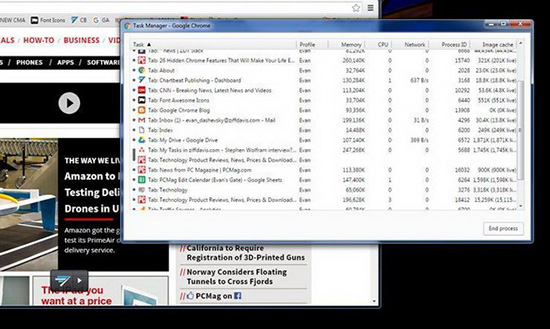
22. همه چیز را ترجمه کنید
کروم قابلیت استفاده از Google Translate برای ترجمه تمام محتوای یک صفحه وب را در دل خود گنجانده است. اما اگر میخواهید تنها یک عبارت یا نقل قول انتخاب شده را ترجمه کنید میتوانید به راحتی این کار را با تنها دو کلیک انجام دهید. ابتدا افزونه مترجم رسمی گوگل را نصب کنید. سپس هر متنی که قصد ترجمه آن را دارید انتخاب کنید و روی آیکون کوچک Google Translate موجود در گوشه سمت راست بالای صفحه مرورگر کلیک کنید تا ترجمه متن را مشاهده کنید.
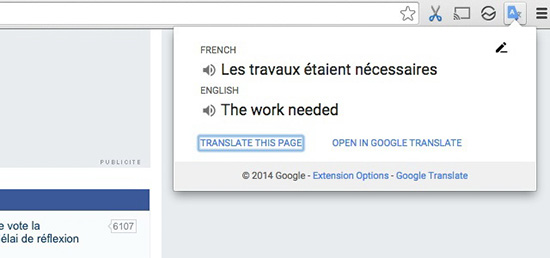
۲۳. صفحه خود را روی نمایشگرهای دیگر پخش کنید
گوگل در ابتدا پخش محتوای اینترنت را از طریق کروم کست معرفی کرد و حالا میتوان از طریق آخرین نسخههای کروم نیز این کار را انجام داد. سر راستترین راه برای انجام این کار راست کلیک کردن روی بخشی از پنجره گوگل کروم و انتخاب گزینه Cast است (این گزینه از طریق منوی سه نقطه موجود در گوشه سمت راست بالای پنجره کروم نیز قابل دسترس است). شما همچنین این امکان را خواهید داشت تا نوع دستگاهی که مایلید این محتوا در آن پخش شود را نیز انتخاب کنید (یا یک تلویزیون با قابلیت گوگل کست یا یک کروم کست).
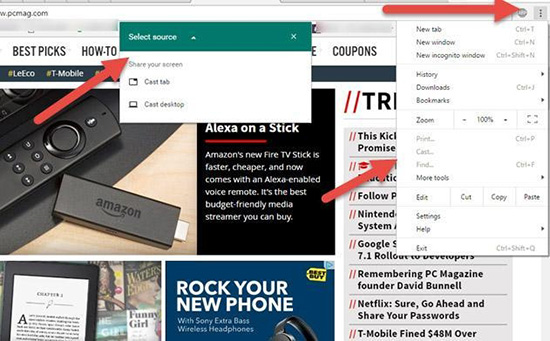
۲۴. چاپ ابری را فعال کنید
همانطور که احتمالا انتظار دارید، کروم به خوبی با Google Cloud Printing (شیوه چاپ پیش فرض برای کروم بوک) سازگار است. چاپ ابری به کاربران اجازه میدهد تا روی هر چاپگر متصل به شبکه در هر مکانی که باشد کار چاپ را انجام دهند. تنظیم کردن چاپگرهای Cloud Ready کار راحتی است، اما اگر از چاپگرهای معمولی استفاده میکنید تا مادامی که چاپگر شما به یک کامپیوتر مجهز به کروم متصل باشد و چاپگرهای راه دور نیز به یک حساب گوگل یکسان لاگین کرده باشند باز هم میتوانید از قابلیت Cloud Printing استفاده کنید.
برای تنظیم چاپگر خود در بخش تنظیمات پیشرفته کروم به بخش Printing رفته و روی Manage Cloud Print device کلیک کنید تا بتوانيد چاپگرهای خود را اضافه یا حذف کنید. در اینجا این امکان را نیز خواهید داشت که اسناد خود را به عنوان فایل PDF در حساب گوگل درايو خود نیز ذخیره کنید.
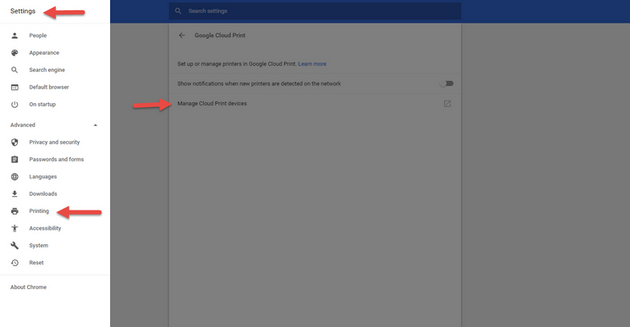
25. خرید آسان با بهروزرسانی Autofill
وارد کردن اطلاعات مربوط به کارتهای اعتباری در زمان خرید آنلاین کار طولانی و خسته کنندهای است. خوشبختانه کروم یک ترفند کوچک در آستین دارد که این مشکل را برطرف میکند. تنها کافی است به Settings > Passwords and forms > Autofill settings برويد. در اینجا شما میتوانید آدرسها و شماره کارت اعتباری خود را اضافه یا ویرایش کنید. شما میتوانید اطلاعات چندین کارت اعتباری را وارد کنید. وقتی کروم تشخیص میدهد که با یک فرم مخصوص خرید روبرو است کارتهای اعتباری که شما ذخیره کرده بودید به طور خودکار در یک فهرست کرکرهای نمایش داده میشود.
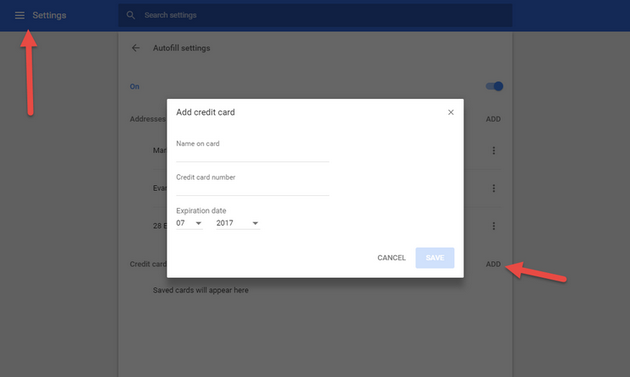
26. با تمهای گوناگون ظاهر زیباتری برای مرورگر خود فراهم کنید
اگر از ظاهر پیش فرض کروم خسته شدهاید میتوانید تمهای مورد نظر خود را که اغلب رایگان هم هستند از فروشگاه کروم دریافت کنید. تنها کافی است روی بخش Theme کلیک کنید و نصب را شروع کنید. این تمها اغلب تنها قاب دور مرورگر شما را تغییر میدهند، مگر این که شما به صفحه پیش فرض اپلیکیشنها (chrome://apps) رفته باشید. در این حالت این تم به پس زمینه شما تبدیل خواهد شد.
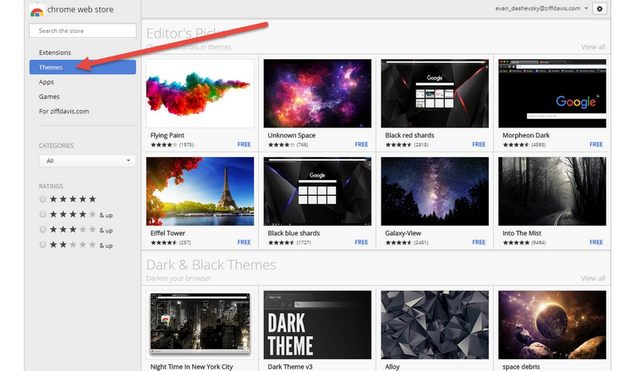
۲۷. آزمایشهای کروم را بررسی کنید
گوگل باعث شده است که زبانهای برنامه نویسی مرتبط با وب گسترش پیدا کنند و با ترغیب برنامهنویسان برای استفاده از جاوا اسکریپت و HTML۵، موارد جدید، جذاب و هیجان انگیزی خلق شده است. در حال حاضر بیش از ۱۰۰۰ مورد از آزمایشهای کروم به صورت آنلاین در دسترس است. این آزمايشات پروژههای ارسال شده توسط کاربران هستند که از مزیت تواناییهای کروم بهره گرفتهاند. شما میتوانید آنها را در سایت chromeexperiments.com مشاهده کنید. (اگر چه به نظر میرسد خیلی از آنها در مرورگرهای دیگر هم به خوبی کار میکنند.
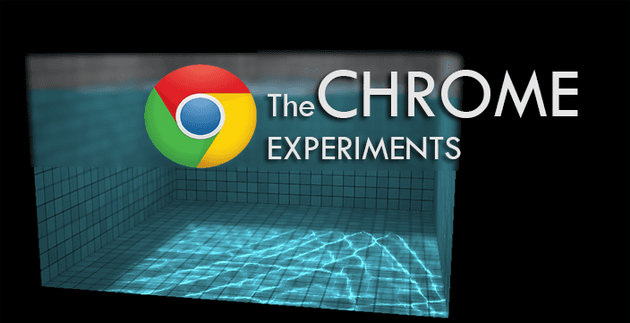
28. چرخیدن کروم موبایل (تنها نسخه آندرويد)
در اینجا به یک ترفند کوچک اشاره خواهیم کرد که بیشتر به درد کسانی میخورد که علاقمند به تفریح و سرگرمی هستند. مرورگر کروم موبایل را روی دستگاه آندرويد خود باز کنید (این ترفند تنها روی آندرويد کار میکند). به Tab view برويد و پنج بار صفحه را به بالا بکشید تا صفحه کروم شروع به چرخیدن کند. به نظر میرسد این حالت تنها در زمان عمودی بودن صفحه نمایش کار میکند.
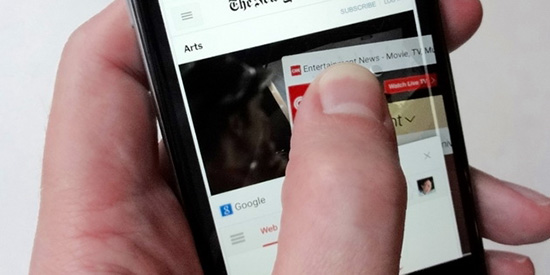
29. 100 تب (تنها برای موبایل)
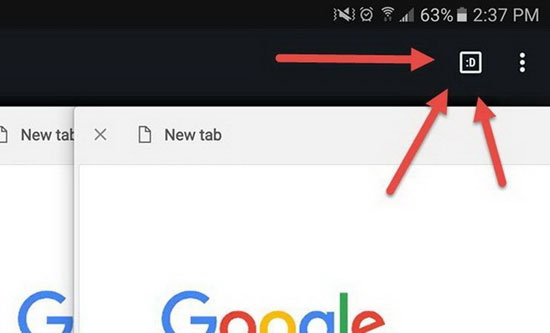
اگر حوصلهتان خیلی سر رفته مرورگر کروم موبایل خود را باز کنید و ۱۰۰ تب جدید باز کنید. بعد از این متوجه خواهید شد که شمارنده تب کوچک موجود در گوشه سمت راست بالای صفحه به یک نماد خندانک خوشحال :D تبدیل میشود. این ترفند روی دسکتاپ کار نمیکند. باور ندارید امتحان کنید.











نظر کاربران
از اين قابليت يك مشت قابليت بدرد نخور رو اينجا معرفي كريد، مخصوصا آخري